Word中进行尺寸法调整图片大小的操作技巧
发布时间:2017-06-14 08:34
相关话题
利用拖动边框来调节word中图片的大小,如何用精确调节图片尺寸的方法来调节图片的大小。今天,小编就教大家在Word中进行尺寸法调整图片大小的操作技巧。
Word中进行尺寸法调整图片大小的操作步骤
打开word2007,插入一副图片。

双击这张图片,word上面菜单栏会新增一个“格式”选项卡,点击“格式”选项卡中“大小”后面的黑色箭头。

在弹出的“大小”对话框中点击“大小”,在里面输入调整后的精确尺寸。
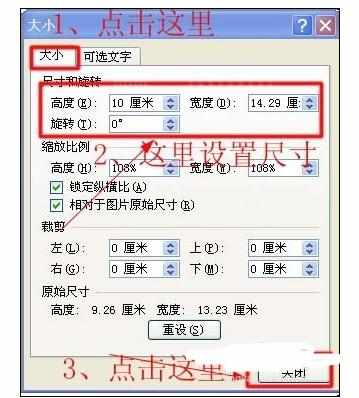
点击“关闭”后,图片就变成你设置的尺寸。


Word中进行尺寸法调整图片大小的操作技巧的评论条评论